想让你的电脑桌面告别千篇一律,焕发个性光彩吗?更换电脑主题是一个简单又有效的方法,无论是沉浸在静谧的星空下,还是徜徉在动漫的世界里,一个合适的主题不仅能美化界面,更能提升使用电脑的愉悦感,本文将手把手教你如何为不同系统的电脑更换主题,并分享一些实用技巧。

认识你的系统:Windows 与 macOS
主流的个人电脑操作系统主要是 Windows 和 macOS,它们的主题更换方式各有特色。
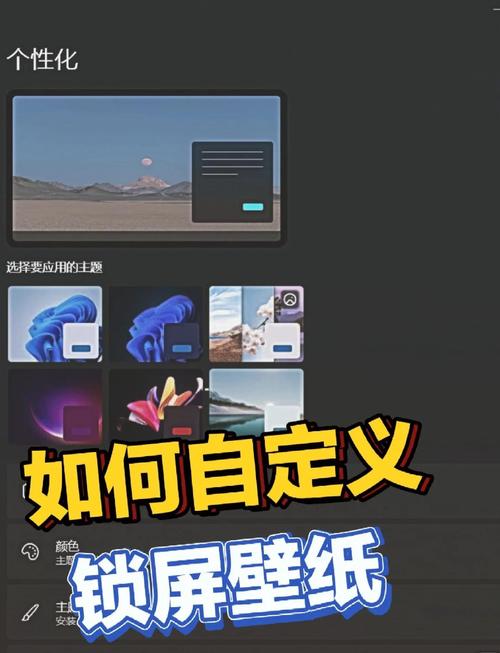
对于 Windows 用户:
Windows 系统,特别是 Windows 10 和 Windows 11,提供了非常灵活的主题定制功能。
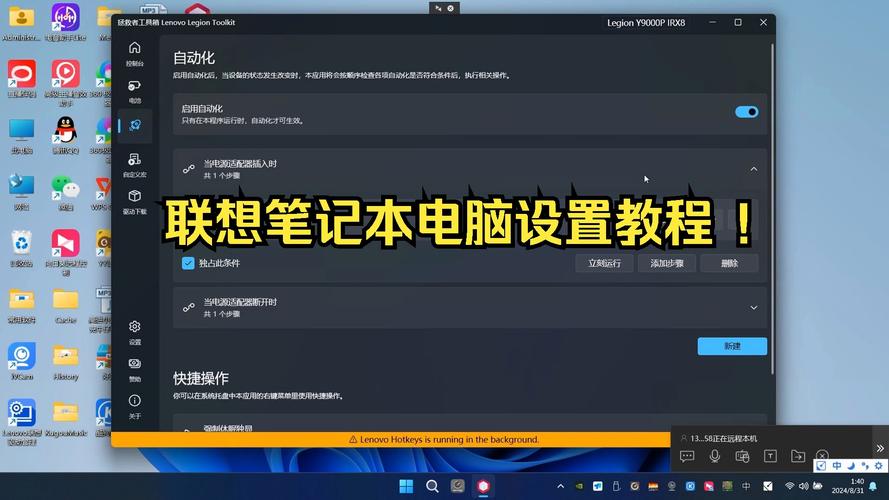
-
访问官方主题商店: 最安全、最便捷的方式是使用系统自带的 Microsoft Store,点击开始菜单,找到并打开 Microsoft Store(微软商店),在商店的搜索栏中,直接输入“主题”或“Themes”,你就能发现海量由微软官方和设计师们发布的免费主题包,这些主题经过严格审核,与系统兼容性好,几乎没有安全风险。
-
一键应用与个性化设置: 找到喜欢的主题后,点击“获取”即可自动下载并安装,安装完成后,进入 “设置” > “个性化” > “主题”,你会看到所有已安装的主题,点击心仪的主题图片,系统就会立即应用,这个改变包括桌面壁纸、系统颜色、声音方案等。
-
深度自定义你的专属主题: 如果你不满足于现成的主题包,完全可以打造独一无二的专属主题,同样在 “设置” > “个性化” 里,你可以分别设置:
- 背景: 选择一张或多张图片进行幻灯片放映。
- 颜色: 让系统从壁纸中自动提取主题色,或手动选择你喜欢的强调色。
- 鼠标光标和声音: 更换光标的样式和系统的提示音。
当你完成这些设置后,回到“主题”设置页面,点击“保存主题”,为你创作的主题命名,它就会保存在你的主题列表里,方便随时切换。
对于 macOS 用户:
macOS 的设计理念强调简洁与统一,其主题更换主要体现在桌面与外观颜色的变化上。
-
切换浅色与深色模式: 这是最基础也最常用的“主题”切换,点击屏幕左上角的苹果菜单,进入 “系统设置”(或“系统偏好设置”),找到 “外观”,你可以选择“浅色”、“深色”或“自动”模式,自动模式会根据时间变化在浅色和深色之间智能切换。
-
更改桌面图片与屏保: 在“系统设置”中,找到 “墙纸”,你可以选择苹果提供的动态桌面、浅色/深色桌面图集,也可以使用自己的照片库,搭配一个炫酷的屏幕保护程序(在“桌面与程序坞”设置中),能极大提升视觉享受。
-
探索第三方资源(需谨慎): 虽然 macOS 系统本身不像 Windows 那样开放主题商店,但通过一些第三方工具,可以实现更彻底的界面美化,比如更改图标、菜单栏样式等,但这通常需要对系统进行一些底层修改,存在一定的稳定性和安全风险,如果你决定尝试,请务必从可信赖的开发者网站下载工具,并在操作前备份重要数据。
提升体验:个性化资源与小贴士
无论你使用哪种系统,都可以通过以下方式让主题更完美:
- 壁纸资源网站: 除了系统自带,像 Unsplash、Pexels 这样的高质量无版权图片网站是寻找精美壁纸的绝佳去处,Wallpaper Engine 等软件则提供了炫酷的动态壁纸。
- 图标包(针对 Windows): 你可以下载整套图标包,替换掉默认的文件夹和文件图标,让细节也充满个性。
- 保持系统整洁: 一个干净整洁的桌面图标布局,是展示精美主题的最佳画布,定期整理文件,能让你的新主题效果倍增。
安全永远是第一位
在寻找主题资源时,请务必保持警惕,优先选择官方商店和信誉良好的大型网站,避免从来源不明的小网站下载所谓的“破解版”或“修改版”主题,这些文件很可能捆绑了恶意软件,会威胁到你的电脑安全和个人隐私,系统自带的防御功能通常能有效拦截威胁,但我们的谨慎是最后也最重要的一道防线。
电脑是我们工作和娱乐的重要伙伴,花一点时间为它换上喜欢的新装,这份投入带来的好心情和新鲜感是非常值得的,希望你能通过以上方法,轻松打造出既美观又实用的个性化电脑空间,享受每一次开机与使用的瞬间。









评论列表 (0)